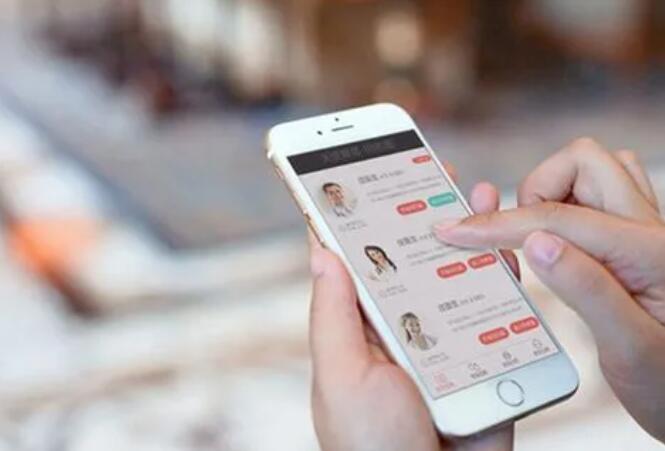中文化、本土化、云端化的在线跨平台软件开发工具,支持APP、电脑端、小程序、IOS免签等等
开发一款app应用需要进行环境配置,包括安装开发工具、设置开发环境变量等步骤。本文将总结app应用开发环境配置的方法,主要涵盖开发环境的安装和配置。
一、开发工具的选择
在进行app应用开发时,我们需要选择一款适合自己的开发工具。常用的开发工具包括Android Studio、Xcode、Unity等。根据自己的需求和个人喜好选择一个开发工具,并安装在电脑中。
二、开发环境的安装
1. Android开发环境的安装
Android开发环境主要包括JDK、Android SDK和Android NDK的安装。
a) JDK安装:从官网下载并安装JDK,安装完成后设置JAVA_HOME环境变量。
b) Android SDK安装:下载Android SDK,并将其解压到指定位置。然后在环境变量中添加ANDROID_HOME变量,并将SDK工具路径添加到PATH变量中。
c) Android NDK安装:下载Android NDK,并将其解压到指定位置。然后在环境变量中添加NDK_HOME变量,并将ndk-build工具路径添加到PATH变量中。
2. iOS开发环境的安装
iOS开发环境需要使用Xcode进行开发,因此需要安装Xcode。
a) 在Mac App Store中下载并安装Xcode。
b) 安装完成后,在终端中运行xcode-select --install命令安装Xcode Command Line Tools。
3. Unity开发环境的安装
Unity开发环境需要下载Unity Hub进行管理,然后从官网下载对应的Unity版本进行安装。
a) 下载并安装Unity Hub。
b) 在Unity Hub中选择对应的Unity版本进行安装。
三、开发环境的配置
1. Android开发环境配置
a) 打开Android Studio,点击Configure,选择SDK Manager进行SDK的配置。
b) 在SDK Manager界面中,选择合适的Android版本进行安装。
c) 在Android Studio中,点击File -> Project Structure,选择SDK Location,设置Android SDK和Android NDK的路径。
d) 在开发过程中,根据需要安装对应的Virtual Device。
2. iOS开发环境配置
a) 打开Xcode,点击Preferences,在Locations中查看Xcode的路径。
b) 打开Terminal,运行sudo xcode-select -s
c) 在Xcode中,选择合适的模拟器和设备进行测试。
3. Unity开发环境配置
a) 打开Unity Hub,点击Projects,选择添加项目,选择对应的Unity项目进行配置。
b) 在Unity中,根据需要配置Build Settings、Player Settings等设置。
四、常见问题及解决方法
1. 安装过程中出现错误:根据错误提示查找解决方法,并确保安装的版本和系统要求匹配。
2. 环境变量设置错误:按照步骤仔细设置环境变量,并检查是否配置正确。
3. 缺少依赖库:根据错误提示安装所需的依赖库,确保环境完整。
以上就是app应用开发环境配置的方法总结,通过安装和配置开发工具以及设置环境变量,我们可以顺利地进行app应用的开发工作。希望本文能对初学者在app应用开发环境配置方面有所帮助。